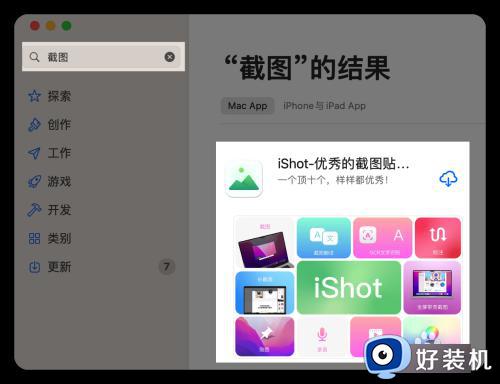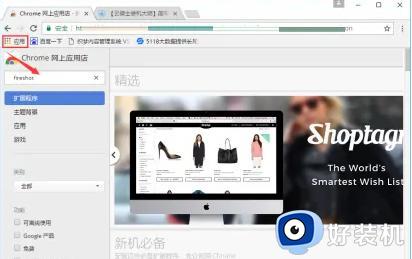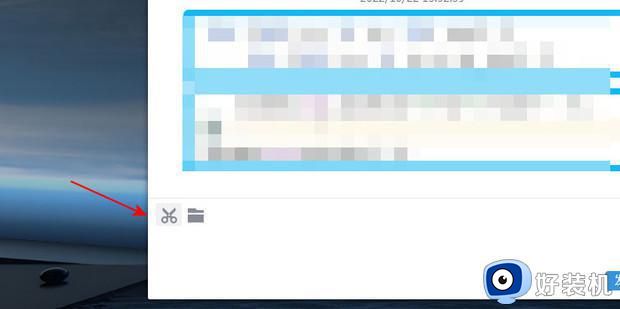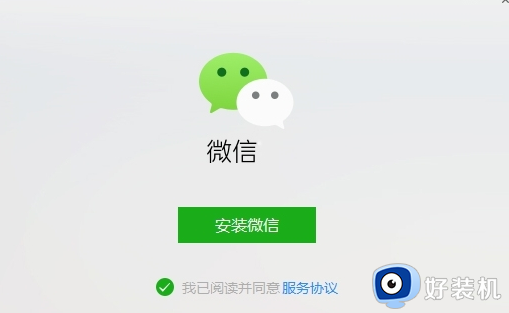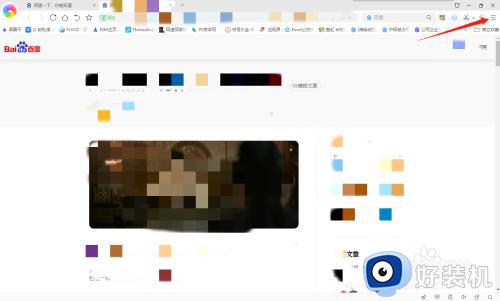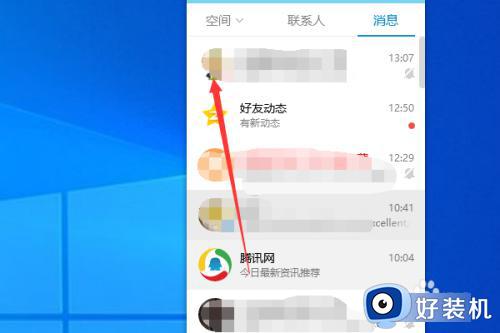chrme怎么滚动截长图 chrme如何滚动截长图
时间:2022-07-22 14:11:02作者:run
chrme浏览器作为一款功能强大的搜索工具,很多用户的电脑上也都会安装这款浏览器来使用,今天小编教大家chrme怎么滚动截长图,操作很简单,大家跟着我的方法来操作吧。
解决方法:
1.使用Chrome浏览器打开想要长截图的网页,这里以百度搜索百度经验的结果网页作为实例。
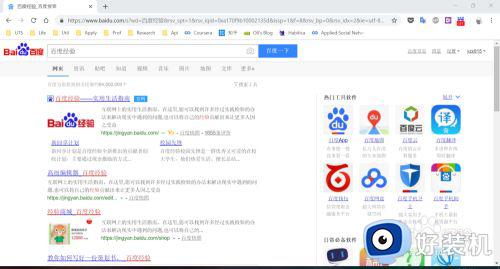
2.按键盘上的F12按键,打开Chrome浏览器的console功能菜单。
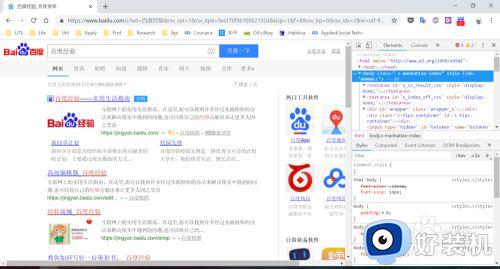
3.接着,按组合键Ctrl+Shift+P,打开Chrome浏览器的console功能菜单的指令搜索栏。
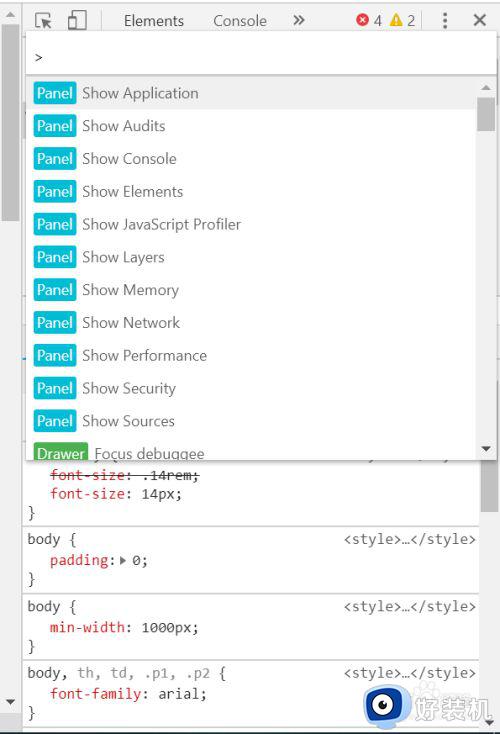
4.输入Capture full size screenshot,找到Capture full size screenshot指令,点击该指令或按下回车。

5.Chrome浏览器就自动生成并下载了当前网页的全部彩色截屏图片。
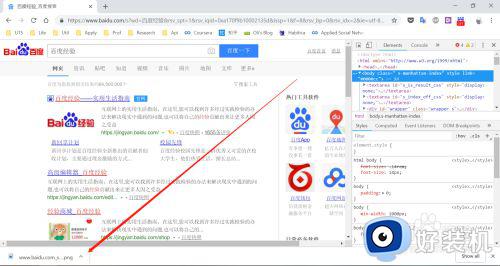
6.打开图片发现与我们想要的滚动长截图效果一致。

以上就是小编教大家的chrme滚动截长图操作方法的全部内容,还有不懂得用户就可以根据小编的方法来操作吧,希望能够帮助到大家。